定期実行(労務手続き)とは
定期実行(労務手続き)は、オフィスステーションからカオナビへのデータ連携です。
一度設定すると定期的に自動で連携されます。
オフィスステーションからカオナビに連携するときの注意点
- 連携したい従業員にはオフィスステーション側で必ず従業員番号を入れてください
- 更新エラーの従業員が含まれていた場合はシート単位でエラーとなり、当該シートの全メンバーが更新されません
- 連携元項目が空欄の場合、空欄として上書きされます。既にデータが入っている場合でもスキップされません
- 定期実行がされる時間は午前5時ごろです
- カオナビのシートテンプレートを利用して連携する場合、シート名、ラベル名は変更しないでください。オフィスステーション連携画面の連携項目設定テンプレートが上手く作動しない可能性があります
連携前に行うカオナビの設定
連携先項目の追加・設定
オフィスステーションからカオナビに連携を行う場合、必ずカオナビ側に受け口となる項目が存在する必要があります。
連携設定を行う前に、事前にレイアウト設定にて連携したい項目と対応する項目を作成してください。
なお以下の項目は初期項目としてご用意しています。
【基本情報の初期項目】
| 氏名 | オフィスステーションの「氏」「名」を繋げる必要あり |
|---|---|
| フリガナ | オフィスステーションの「氏(カナ)」「名(カナ)」を繋げる必要あり |
| 社員番号 | 必須項目 |
| 性別 | 初期状態では『男性』『女性』 初期状態のマスターを変更しなくても連携可能 |
| 生年月日 | |
| 年齢 | 生年月日から自動計算 |
| 入社日 | |
| 勤続年数 | 入社日から自動計算 |
| メールアドレス | メールでアンケートや評価の通知を送りたい場合必須 |
| 退職日 |
連携用テンプレート
オフィスステーションとの連携用のデータテンプレートもご用意しています。
利用方法はレイアウト設定>テンプレートを使ってシートを追加するをご覧ください。
※テンプレートで設定されているシート名、ラベル名を変更すると、連携時に選択できるテンプレートが上手く作動しない可能性があります。変更しないようお願いします。
定期実行の連携設定を行う
①ジョブを追加する
オフィスステーション>ジョブ一覧を開き、定期実行の『ジョブ追加』をクリックします。
定期実行連携設定のジョブの追加は最初の1回のみ行います。
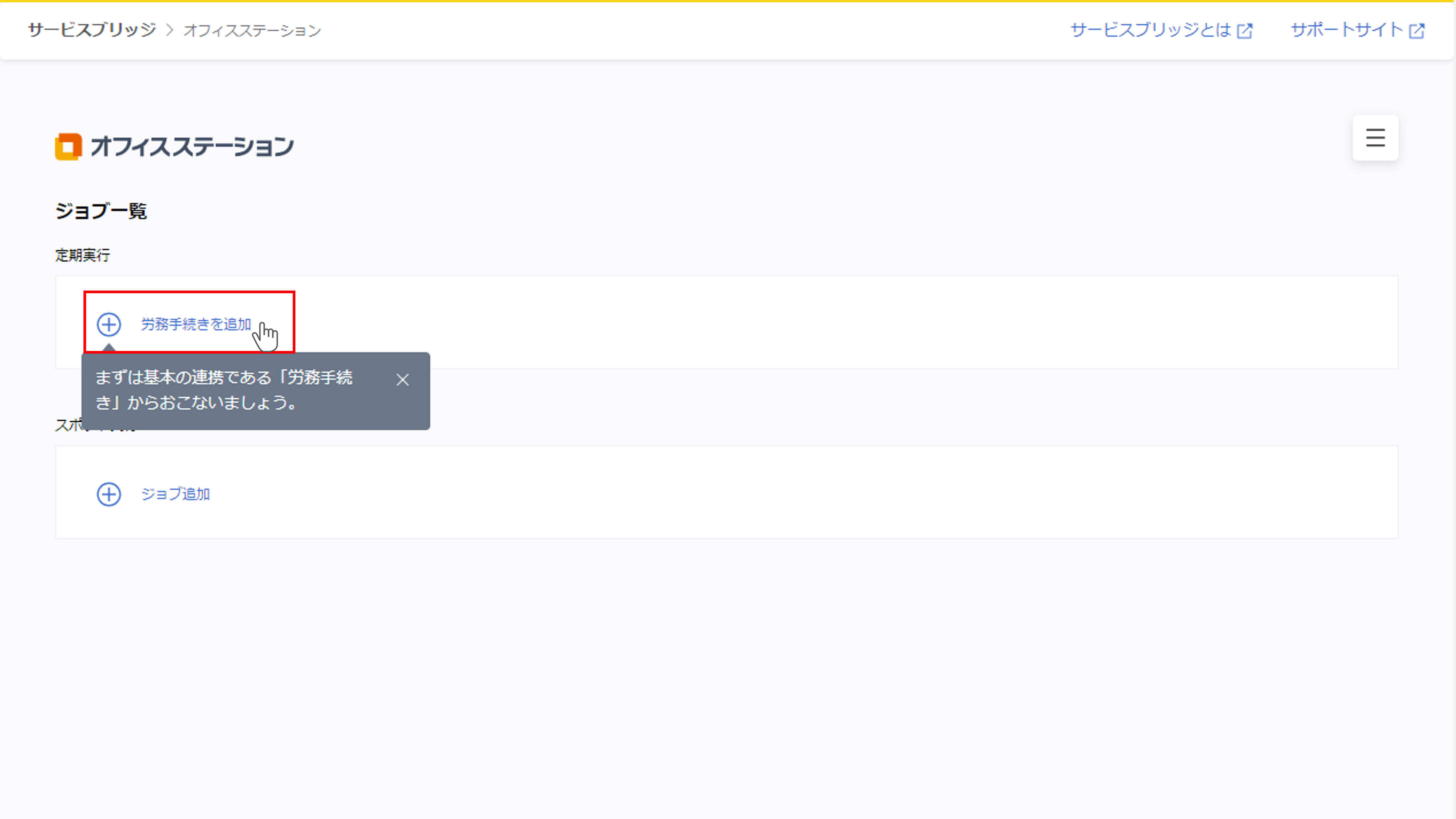
②従業員の絞込条件を設定する
オフィスステーションからどの従業員を連携するかを選択します。
プルダウンから社員区分、入社年月日、役職から条件を指定してください。
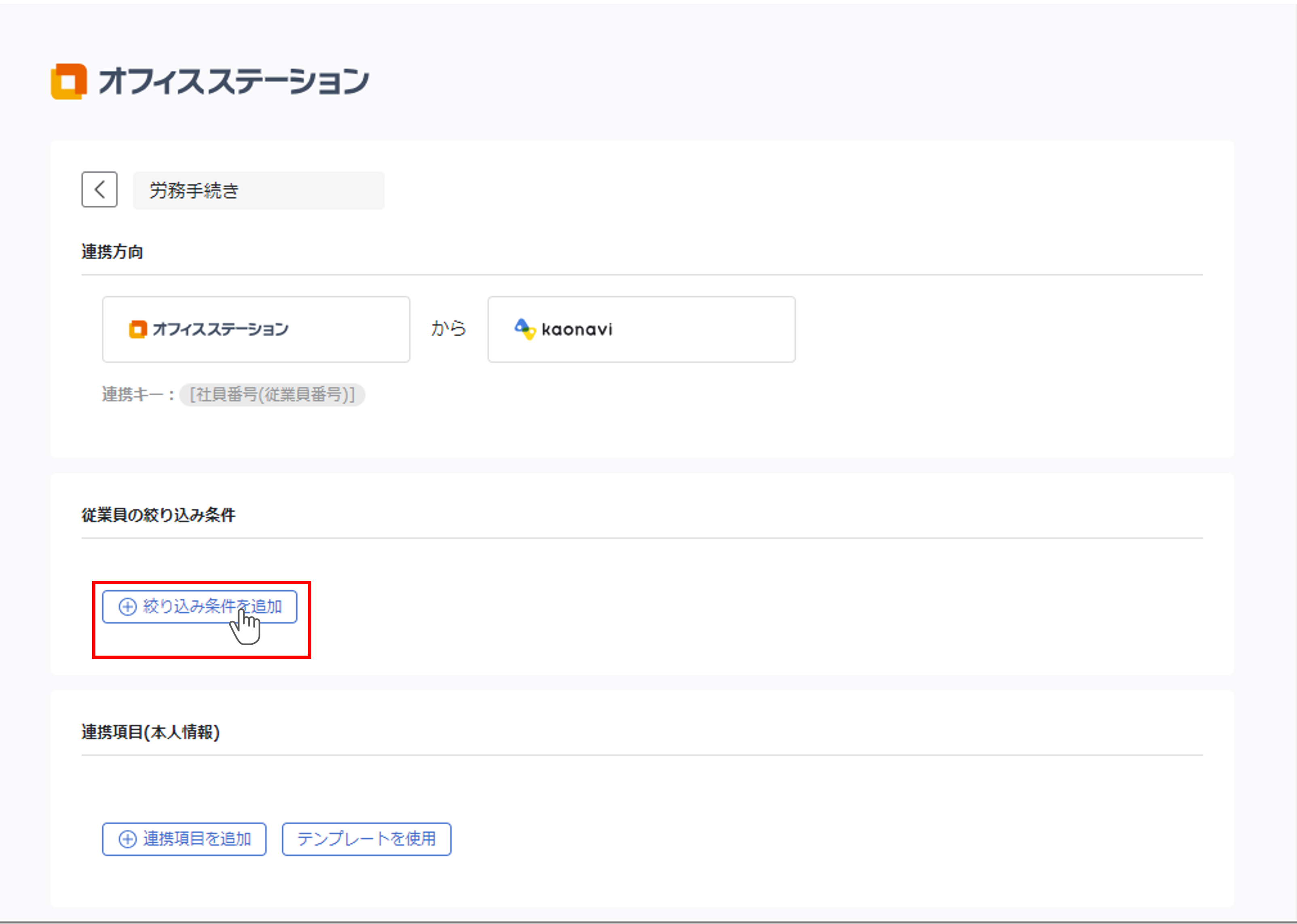
-
例:カオナビには役員と正社員だけ連携したい
社員区分から「役員」「正社員」にチェックを入れる。
検索条件のルール
項目間はAND条件で検索されます。
また条件に指定できるのは各項目1回のみです。
すでにカオナビにデータが登録されている場合
既にカオナビに従業員情報が登録されており、その一部メンバーのみオフィスステーションからデータを連携する場合、
連携対象外となった従業員情報はそのまま保持されます。
| 社員区分 | 9つの選択肢から該当するものを選択 チェックボックス間はOR条件で検索 |
 |
| 入社年月日 | 「今日以前」または「今日以降」から選択 | 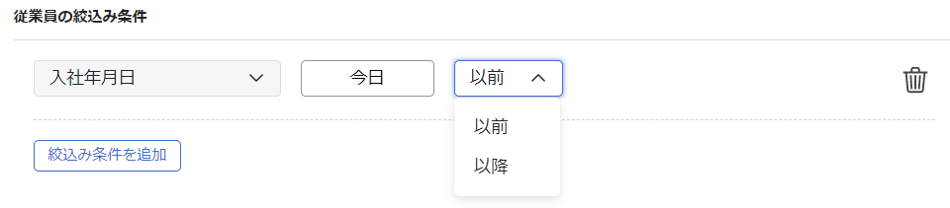 |
| 役職 | 指定したキーワードを入力し「含む」「含まない」を選択 | 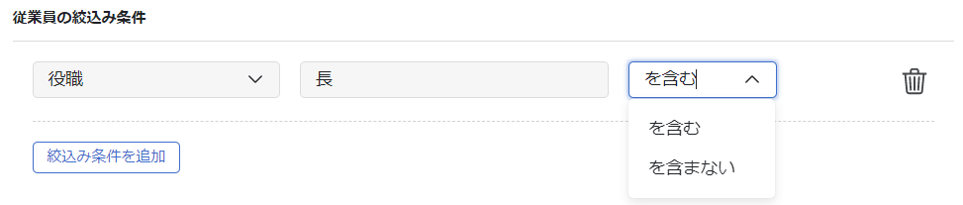 |
③連携項目(本人情報)を設定する
項目の連携には計算式を用います。
| ケース | 利用する計算式例 |
|---|---|
| 役職項目に登録されているデータをそのまま連携 | [役職] |
| 氏と名にそれぞれ登録されているデータを1つまとめて氏名欄に連携 | [氏]&" "&[名] ※氏と名の間に半角スペースも入れます |
| 「男」「女」と登録されている性別に「性」をつけて連携 | IFS([性別]="男","男性",[性別]="女","女性",TRUE,"") |
項目の連携は手動で設定する方法と、テンプレートを利用して設定する方法と2つあります。
- 手動で連携する
- テンプレートを利用して連携する
既にカオナビにデータが登録されている場合
既にカオナビにデータが登録されており、その一部の項目だけオフィスステーションからデータを連携する場合、
連携項目に設定されていない項目はそのままデータが保持されます。
連携開始後も修正、追加、削除
修正
修正したい連携項目の、該当箇所をクリックすると修正できます。
追加
事前にカオナビ側に連携先の項目を追加しAPIv2の操作対象にしてください。
『連携項目を追加』または『テンプレートを使用』から新たに追加してください。
削除
削除したい連携項目の右側に表示されている『ゴミ箱』ボタンをクリックして削除してください。
③-1テンプレートを使用して連携項目を設定する
『テンプレートを使用』をクリックします。
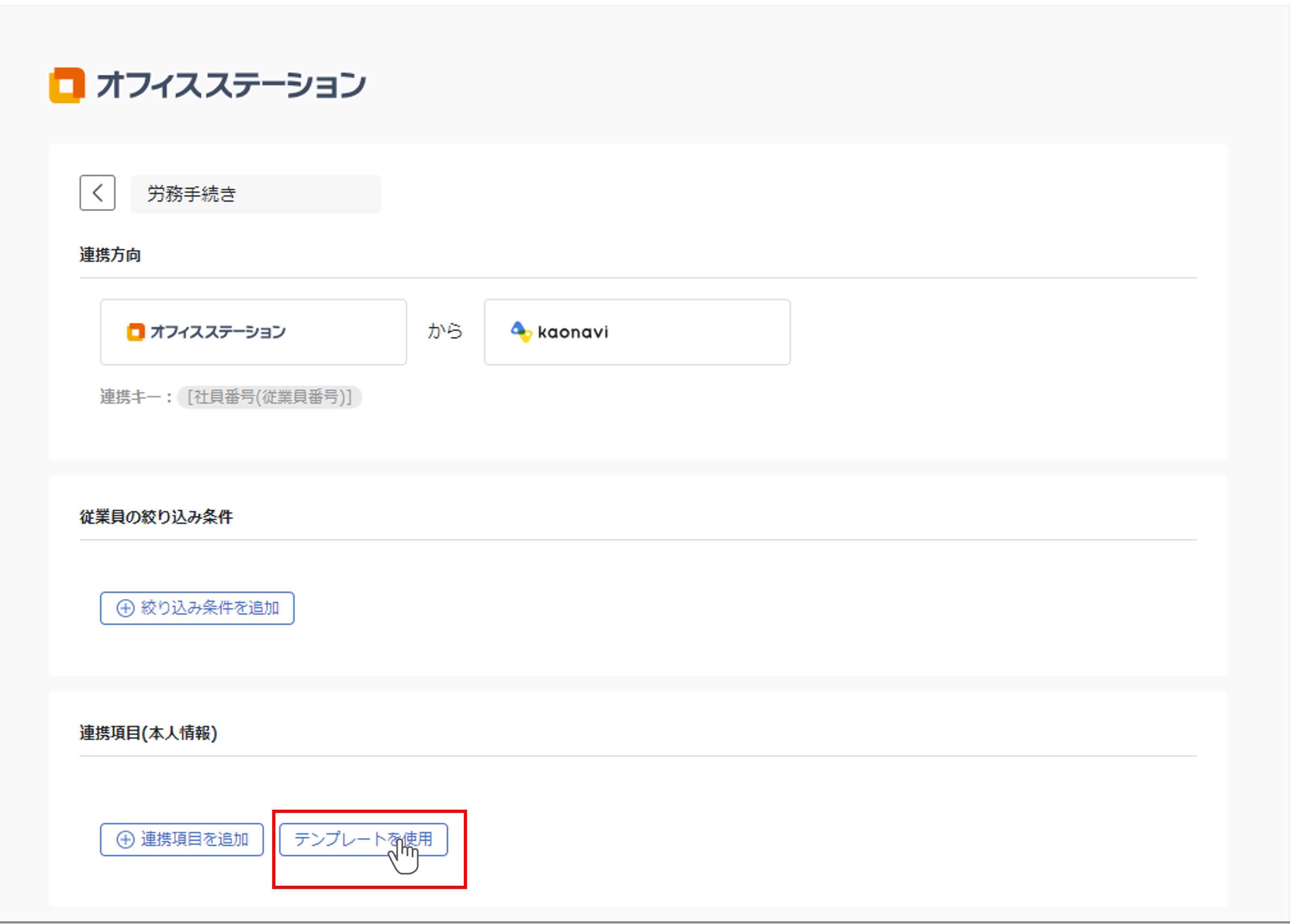
「基本情報」「社会保険・雇用保険情報」「住所・緊急連絡先」「身上情報」から連携したい項目のセットをクリックします。
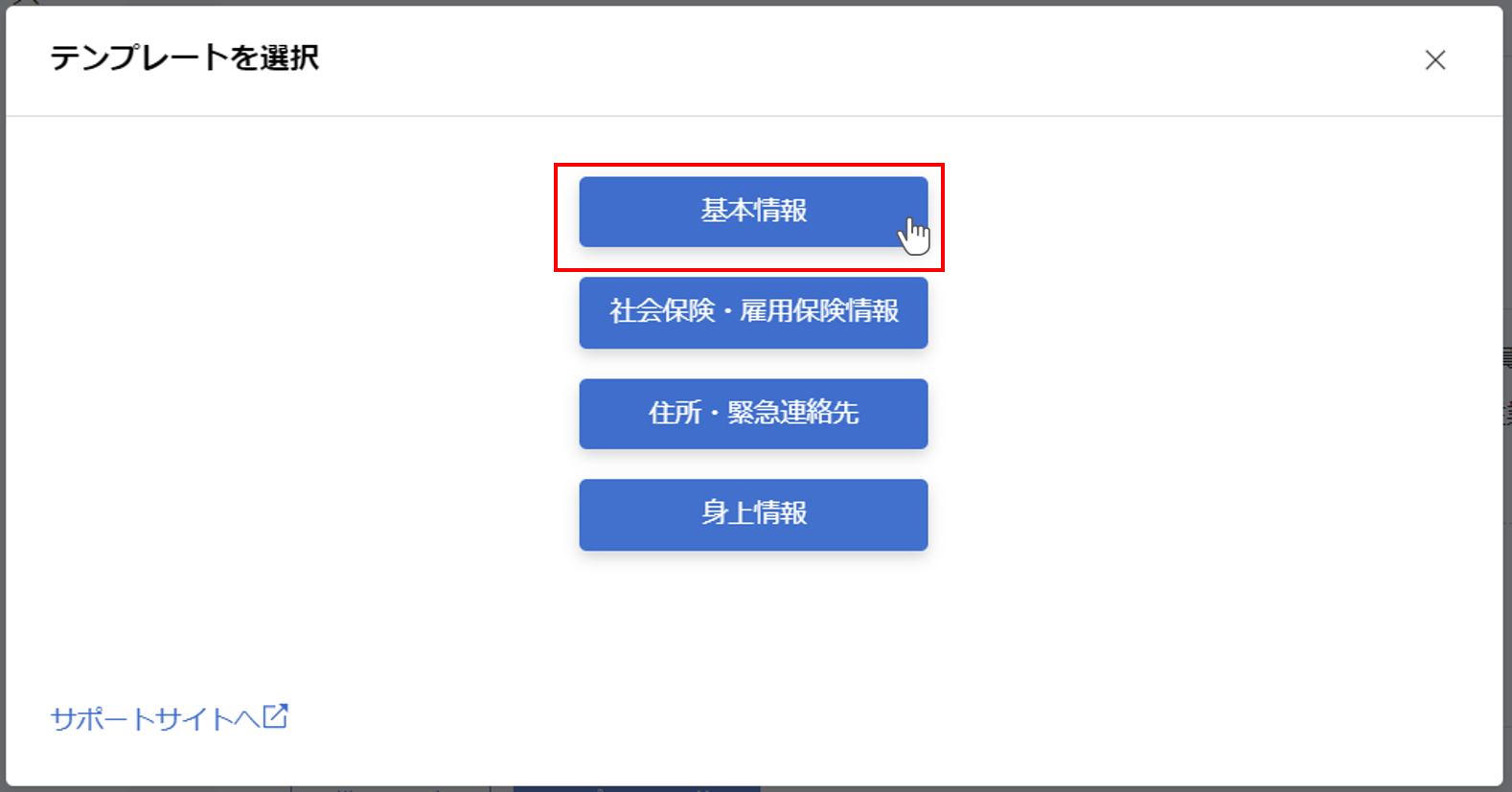
クリックすると連携項目が設定されます。
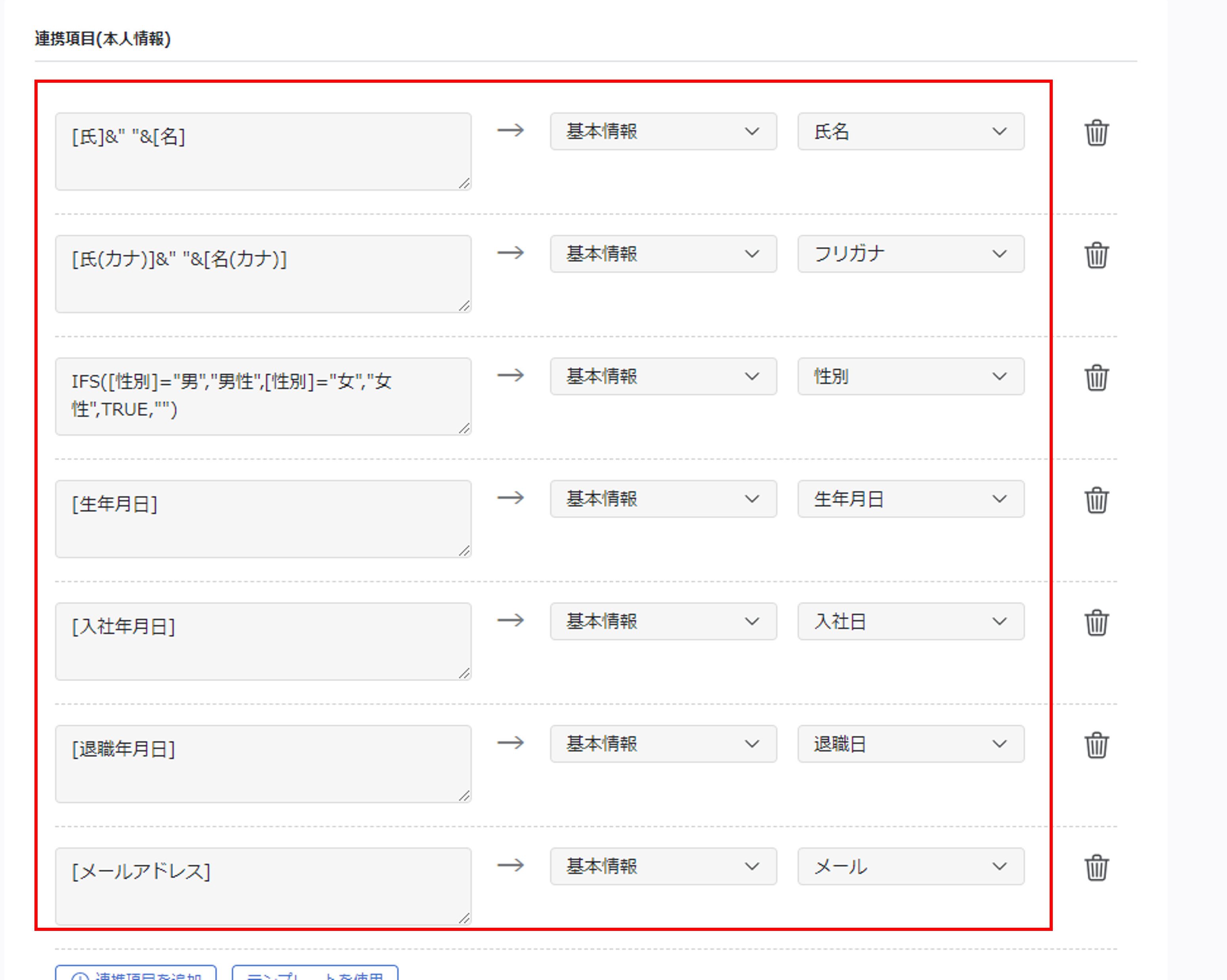
追加で設定したい場合は『連携項目を追加』または『テンプレートから設定』をクリックしてください。

③-2手動で連携項目を設定する
『連携項目を追加』をクリックします。
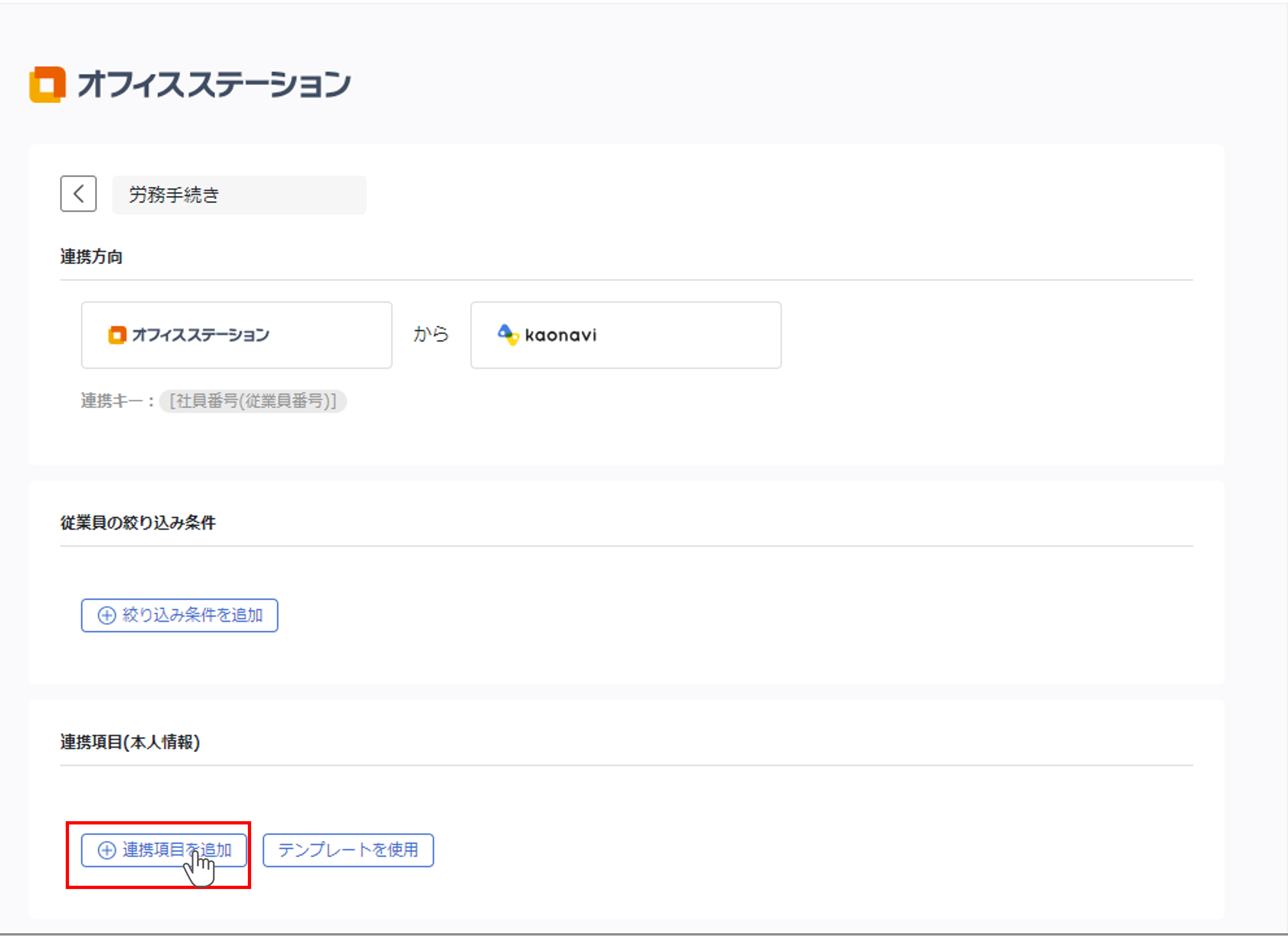
計算式欄に計算式を入力します。
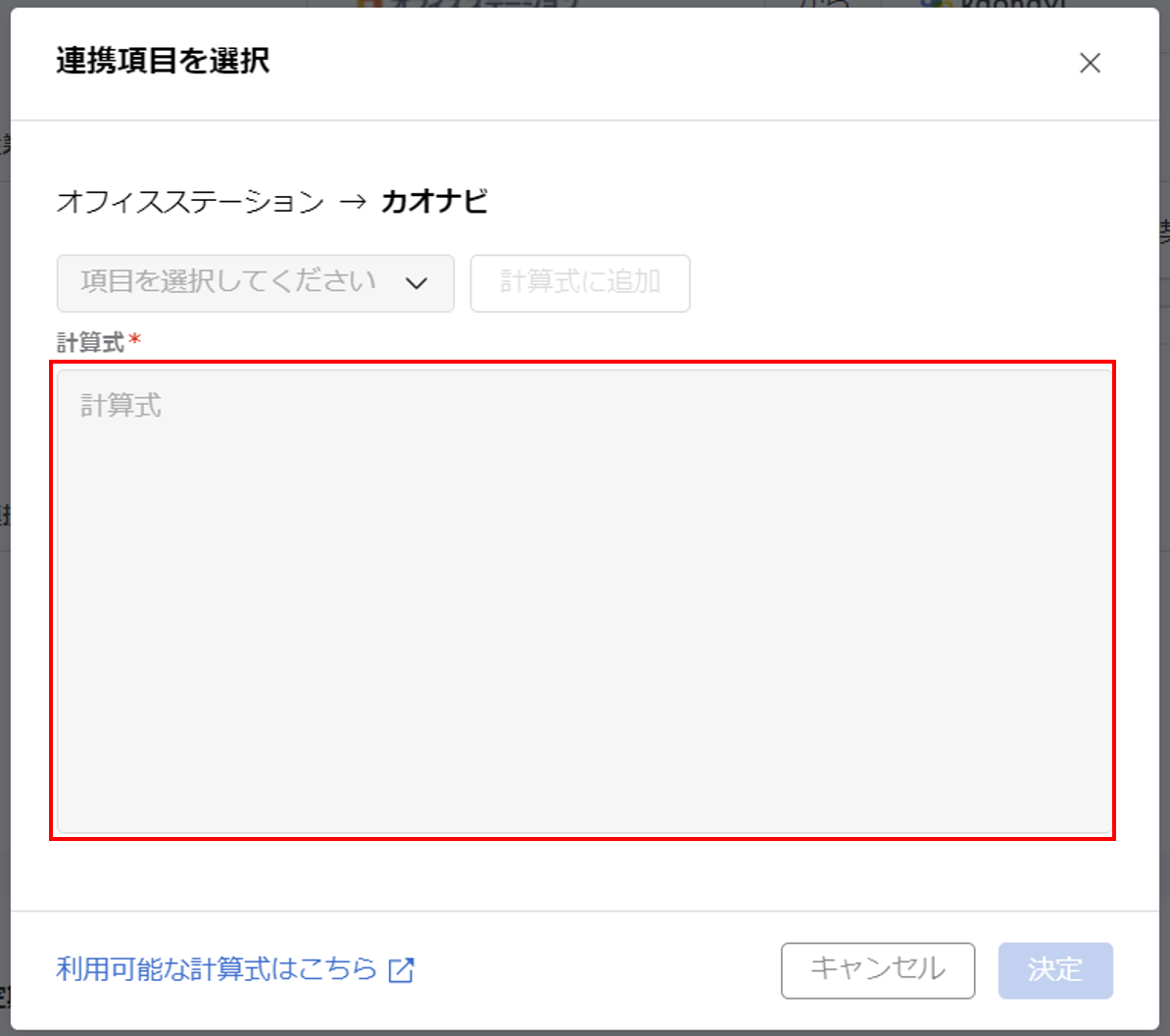
連携したい項目を選択し『計算式に追加』をクリックすると、その項目を表す計算式が入力されます。
利用できる計算式
利用可能な計算式例はこちらをご覧ください。
項目が分かれて登録されているデータを繋げる計算式や、登録されているデータによって連携先では別の値を表示させる計算式などがあります。
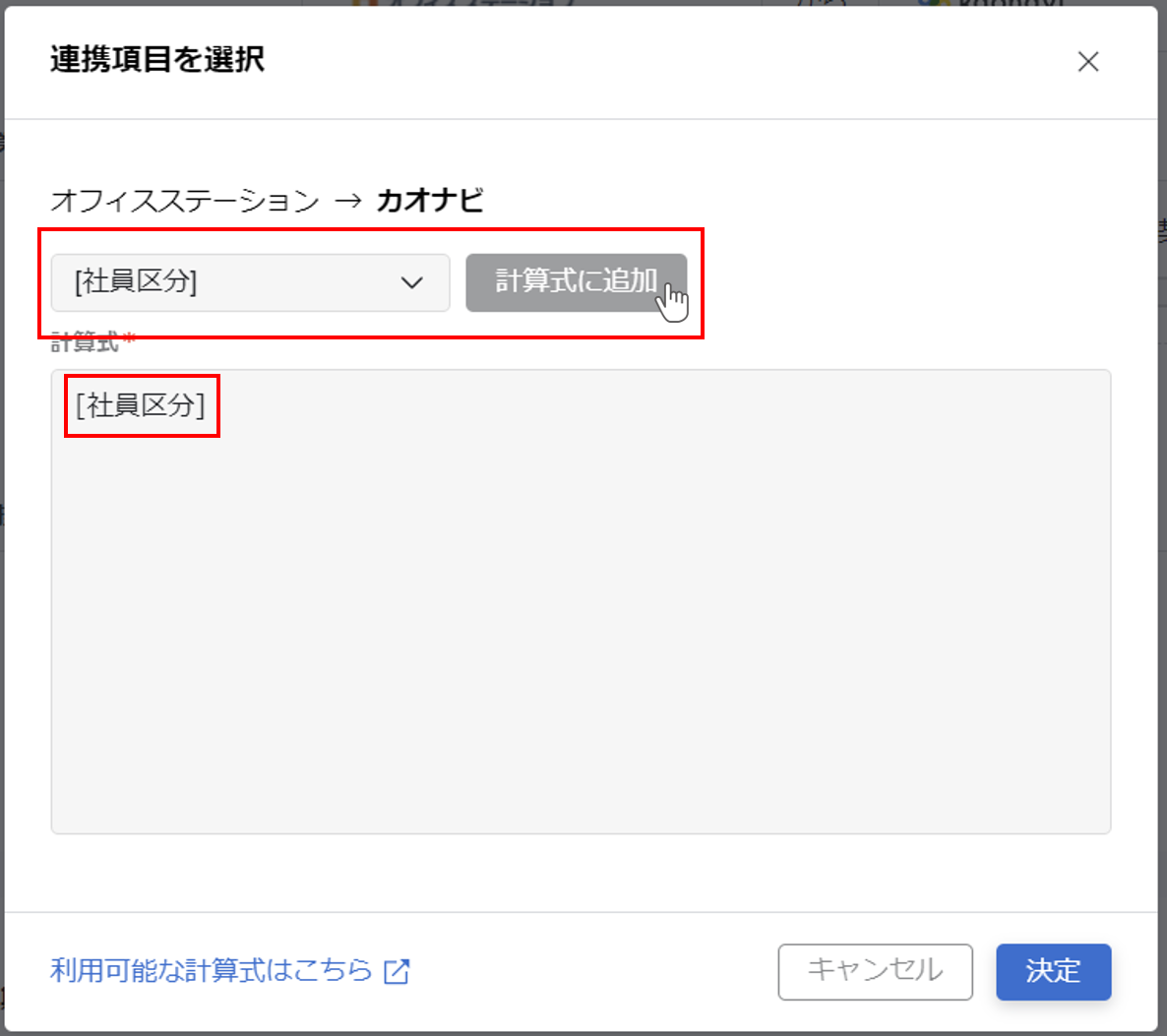
計算式が入力できたら『決定』をクリックします。
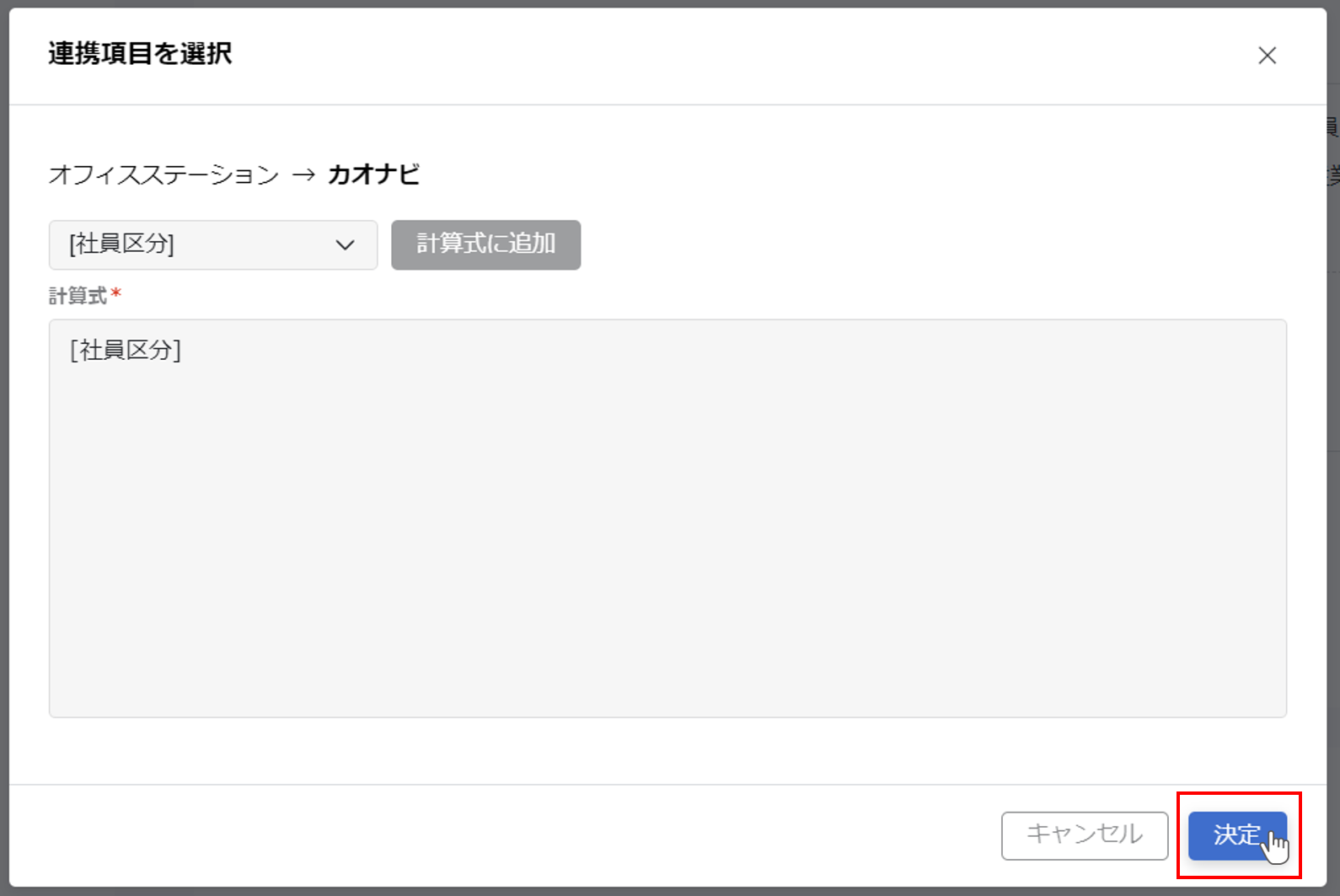
カオナビの連携先シートと項目をそれぞれ選択します。
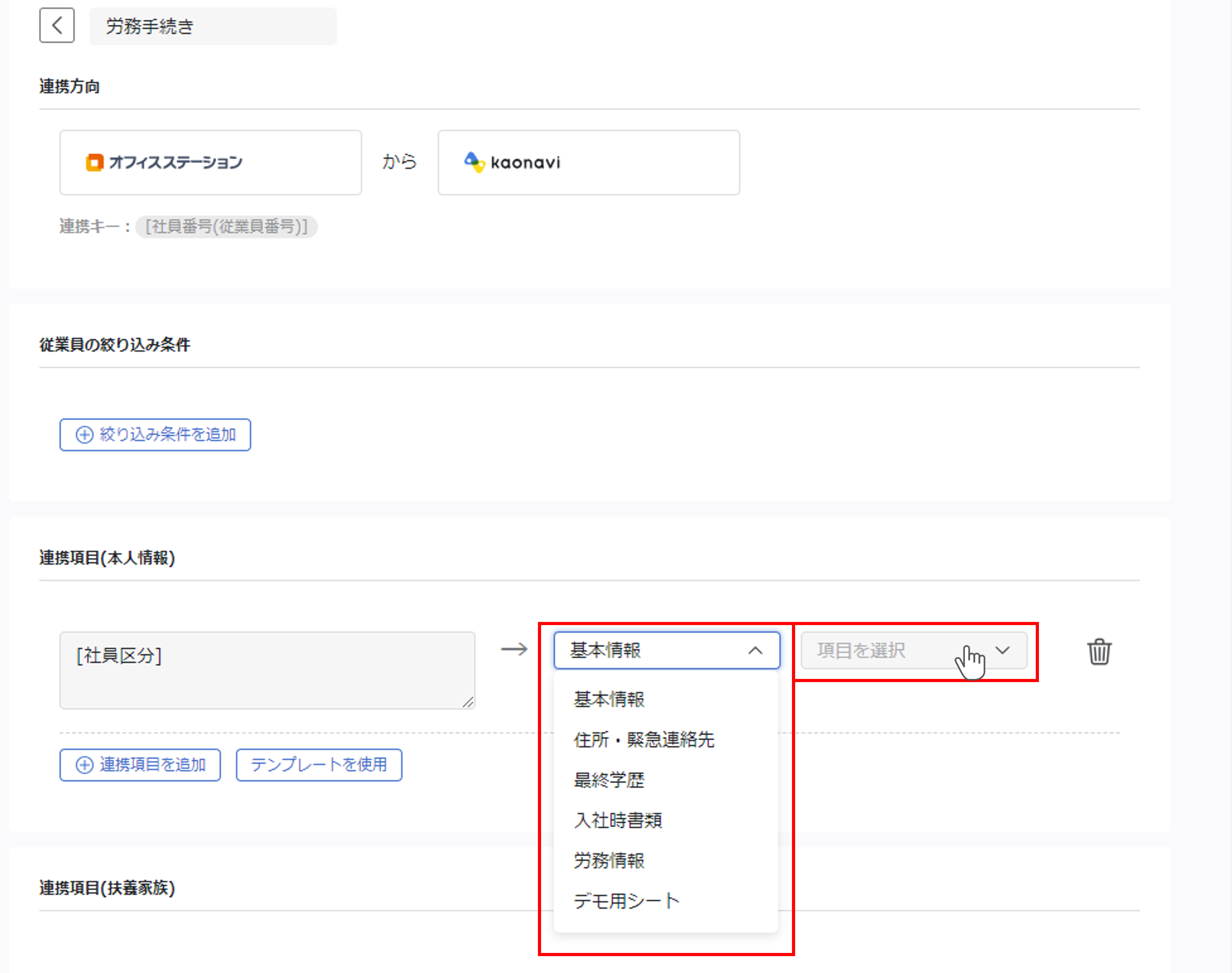
④連携項目(その他の情報)を設定する
扶養家族情報の連携については、「連携項目(扶養家族)を設定する」をご覧ください。
⑤保存する
設定を途中で終えるときは『設定を保存』をクリックしてください。
設定が完了し、すぐに連携を開始したい場合は『保存して即実行』をクリックしてください。
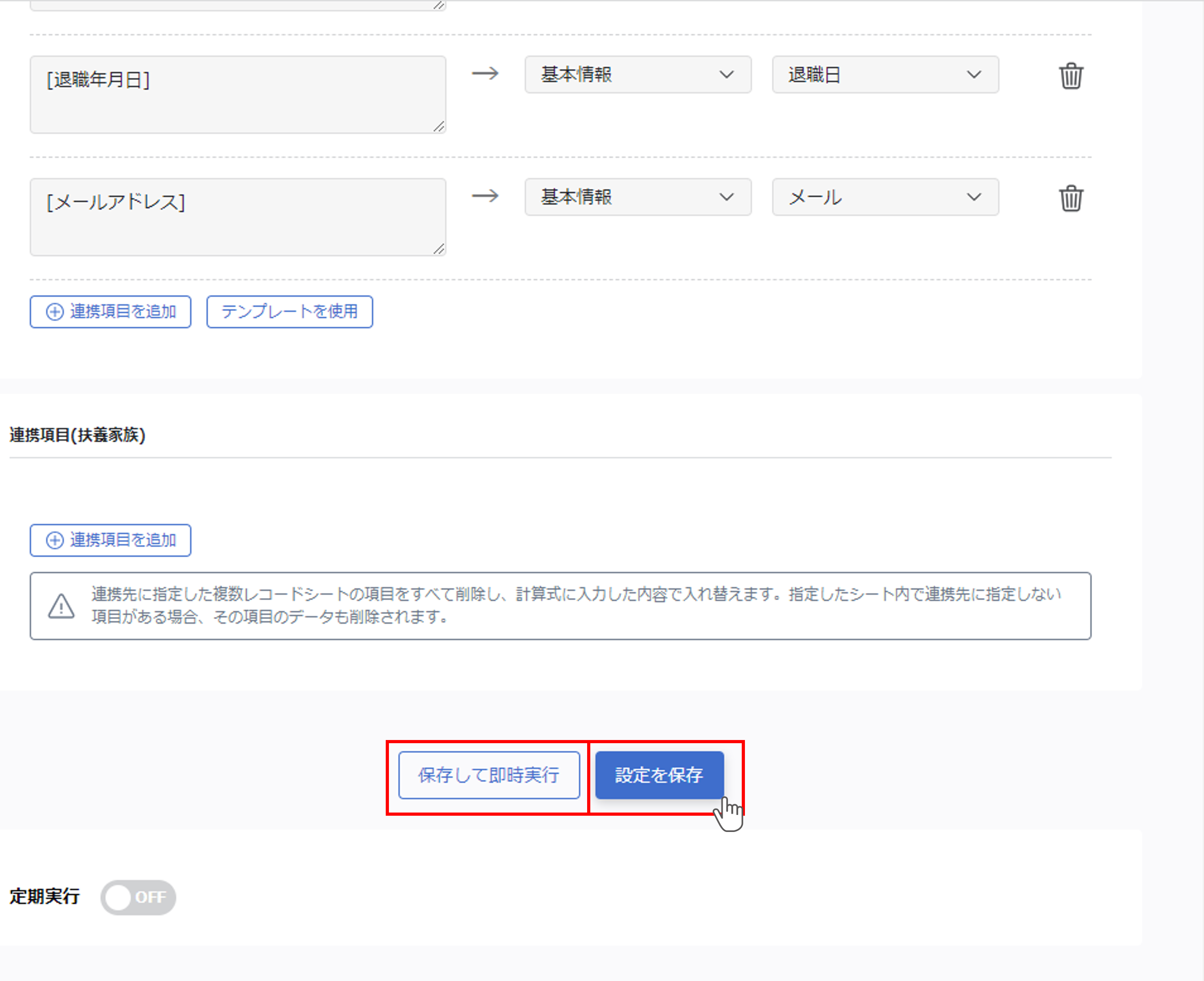
いずれの場合も確認画面が表示されるので『連携方向を固定して保存』をクリックします。
定期実行の場合、連携方向はあらかじめオフィスステーションからカオナビで固定されているので、気にしなくても問題ありません。
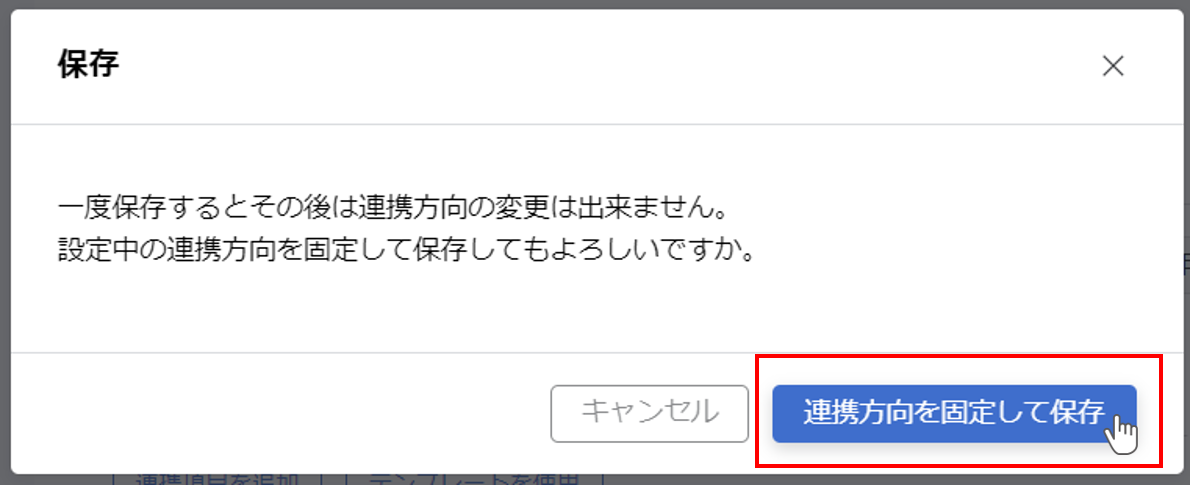
⑥定期実行を有効にする
画面最下部の『定期実行』を『ON』にすると、設定した従業員の連携項目更新が定期的に行われます。

「保存」と「定期実行」の関係
| 保存して即実行 | 設定を保存 | |
|---|---|---|
| 定期実行ON | 保存のタイミングで連携実施され、その後定期的な連携も行われる | 保存のタイミングでは連携されないが、定期実行のタイミングで連携される |
| 定期実行OFF | 保存のタイミングで連携実施されるが、定期的な連携はされない | 保存のタイミングでも定期的にも連携はされない |
即時実行
連携の実施はオフィスステーション連携画面のトップからも行えます。
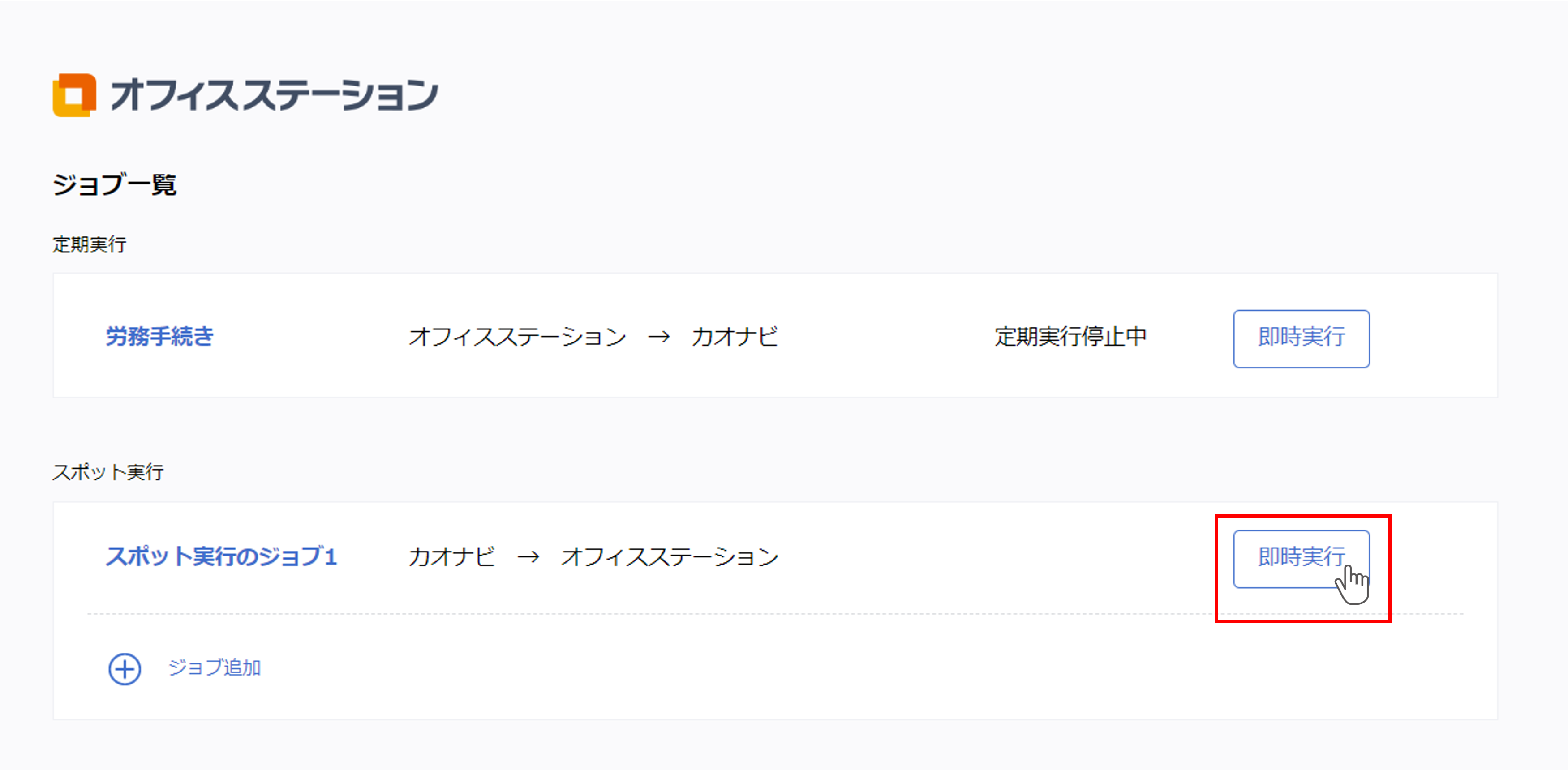
連携項目(扶養家族)を設定する
複数レコードシートのみ連携可能
扶養家族の情報は、複数レコード形式のシートに対してのみ連携できます。
「全入れ替えモード」と同様の方法で更新
扶養家族の情報の連携では、連携先に指定した複数レコードシートの情報をすべて削除し、計算式に入力した内容で入れ替えます。
指定したシート内で連携先に指定しない項目がある場合、その項目のデータも削除されますのでご注意ください。
『連携項目を追加』をクリックします。
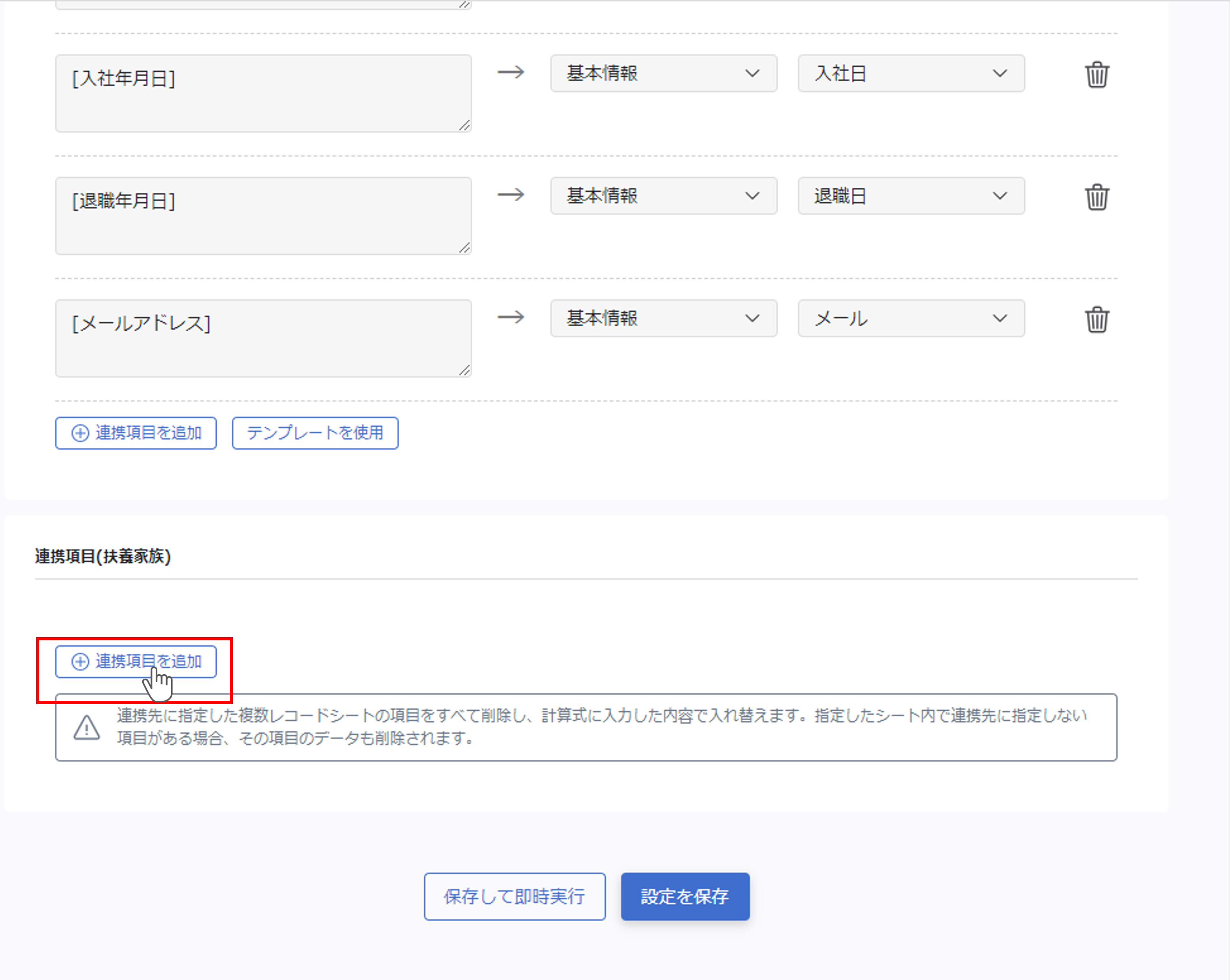
計算式欄に計算式を入力します。
入力方法については、連携項目(本人情報)と同様です。
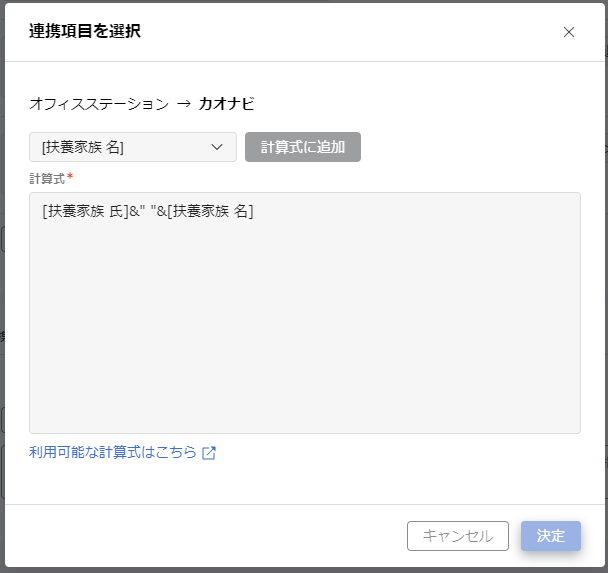
カオナビの連携先シートと項目をそれぞれ選択します。
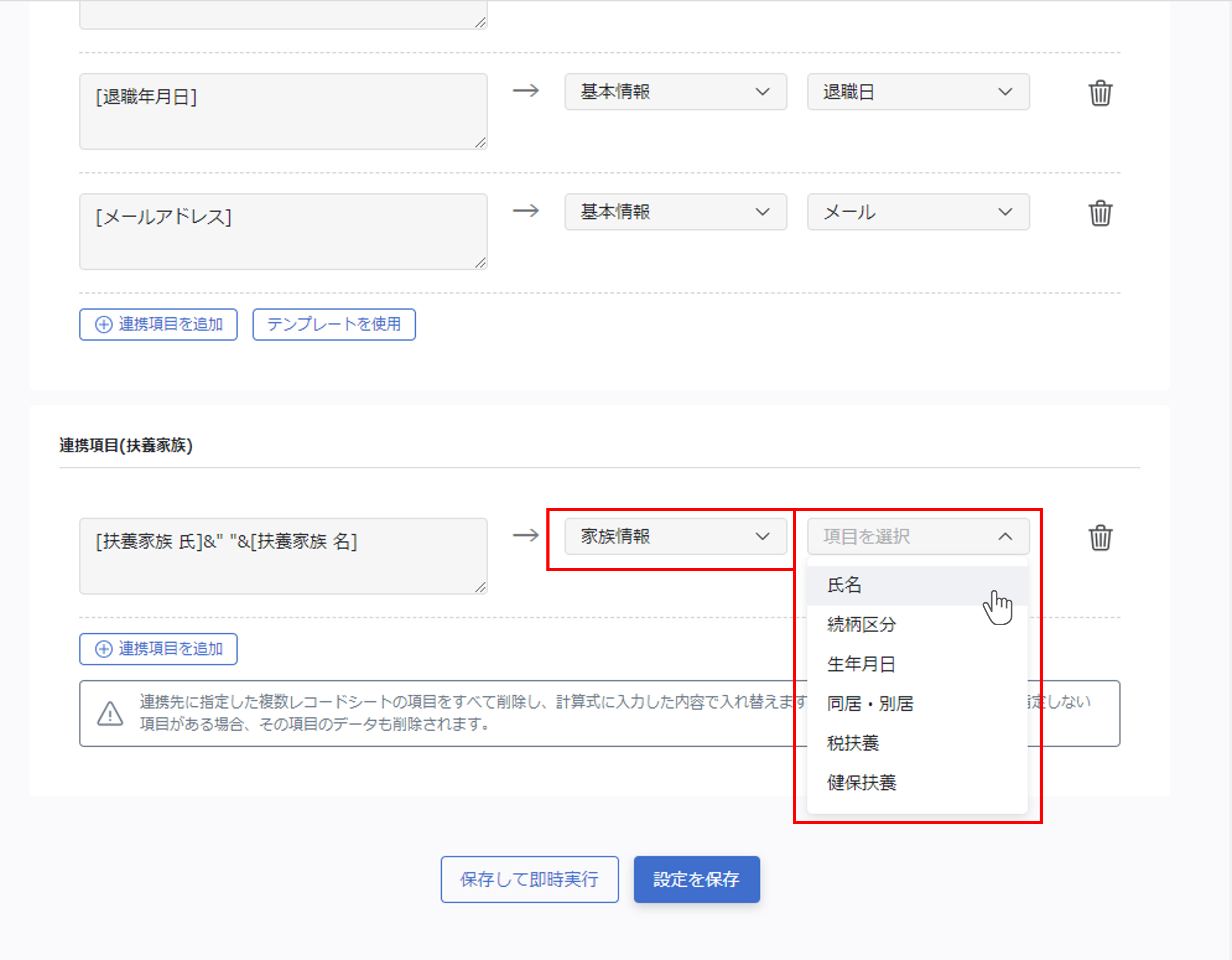
※本人情報の連携項目に扶養家族の項目名を入力した場合、連携時に空文字が入ります。

利用可能な計算式
| 計算式 | 用途 | 記述例 |
|---|---|---|
| [項目名] | 項目の内容をそのまま表示 | [役職] 役職項目に入力されているデータをそのまま表示する |
| & | 項目の結合 項目と任意の文字列の結合 |
[氏]&" "&[名] 氏と名の間に半角スペースを入れて結合する ※任意の文字列を結合したい場合は、文字列を"で囲みます |
| IFS | マスターのマッピング | IFS([性別]="男","男性",[性別]="女","女性") 性別が「男」であれば「男性」、「女」であれば「女性」と表示する |
| LEFT/RIGHT/MID FIND LEN |
分割 | LEFT([氏名], FIND(" ",[氏名])-1) 氏名から半角スペースまでの左側の文字列を表示(半角スペースは含まない) RIGHT([氏名], LEN([氏名])-FIND(" ",[氏名])) ※氏と名の間に全員に共通した記号(スペースなど)が含まれていないと利用できません LEFT([日付],4)&”/”&MID([日付],5,2)&”/”&RIGHT([日付],2) |
| IF | 条件による出し分け | IF([旧氏]="",[氏]&" "&[名],[旧氏]&" "&[旧名]) 旧姓の氏が空欄だったら「氏」と「名」の間に半角スペースを入れて結合、それ以外の場合は「旧氏」と「旧名」の間に半角スペースを入れて結合して表示 IF([住民票住所区分]="現住所と同じ",[都道府県]&[市区町村]&[住所1]&" "&[住所2],[住民票都道府県]&[住民票市区町村]&[住民票住所1]&" "&[住民票住所2]) |
| SUBSTITUTE | 文字列の置換 | SUBSTITUTE([日付],"/","-")
スラッシュ(/)で区切られた日付データををハイフン(-)区切りに変更する SUBSTITUTE([会社名称],”株式会社”,”(株)”) 会社名称を略称(株)で表記する |

